文章詳情頁
win7系統如何激活后黑屏 詳細操作流程
瀏覽:29日期:2022-12-26 15:40:28
最近一些使用win7系統的小伙伴說,自己的win7系統激活后就黑屏了該怎么處理呢?下面文章就帶來了win7系統激活后黑屏的詳細操作流程介紹。

1、在系統啟動后,利用快捷點啟動任務管理器【Ctrl+Alt+Delete】,點擊“啟動任務管理器”(快捷鍵“Alt+t”)。如圖所示:
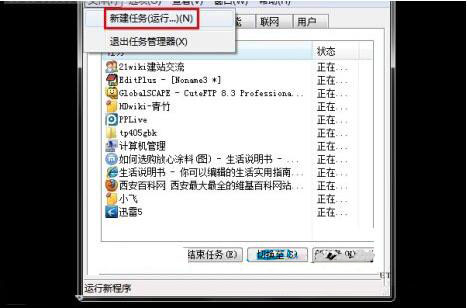
2、任務管理器出來后,點擊“文件”-“新建任務(運行)”。如圖所示:
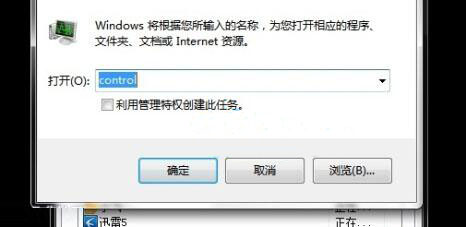
3、在運行窗口輸入“control”后點擊確定。如圖所示:
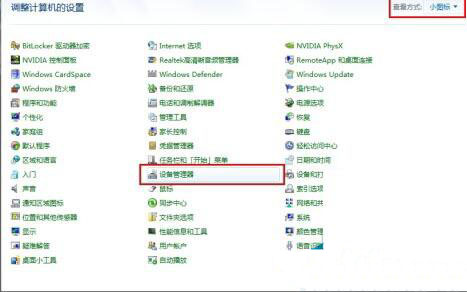
4、這時你會看到控制面板出來了,找到“設備管理器”并點擊它。(如果你不習慣Win7的控制面板顯示方式,可以將右上角的“查看方式”更改為“大圖標”或“小圖標”)如圖所示:
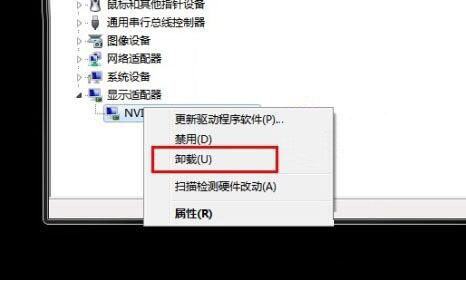
5、在設備管理器里找到“顯示適配器”并點擊它,然后右鍵點擊你的顯卡,選擇“卸載”。如圖所示:
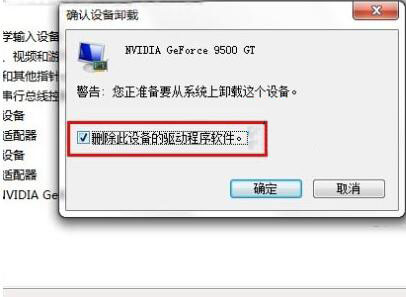
6、在彈出的對話框里,將“刪除此設備的驅動程序軟件”打上勾,點擊確定,進行卸載。
7、卸載完成后,重啟電腦,即可解決(有可能需要重啟兩次)。
到這里卸載了顯卡驅動,電腦進入可以正常看到界面了,這時候自己再到官網或者利用驅動精靈下載你顯卡的驅動并重新安裝即可正常使用!
看完了上文為你們講解的win7系統激活后黑屏的詳細操作流程介紹,你們自己也趕快去試試吧!
相關文章:
1. win7系統IE瀏覽器怎么重置?重置的操作方法介紹2. 宏碁Helios500筆記本怎么安裝win7系統?安裝win7系統操作流程分享3. thinkpad e550筆記本U盤怎樣安裝win7系統 安裝win7系統教程分享4. Win7系統中百度殺毒如何卸載?5. Win7系統QQ郵箱如何發送文件夾?6. win7系統如何清除360瀏覽器緩存 win7清除360瀏覽器緩存的三種方法7. Win7系統怎么建立寬帶連接?Win7寬帶連接的設置方法8. Win7系統怎樣快速卸載百度殺毒軟件?9. Win7系統U盤不能識別出現Unknown Device怎么辦?10. Win7系統apple mobile device無法啟動怎么辦?
排行榜

 網公網安備
網公網安備